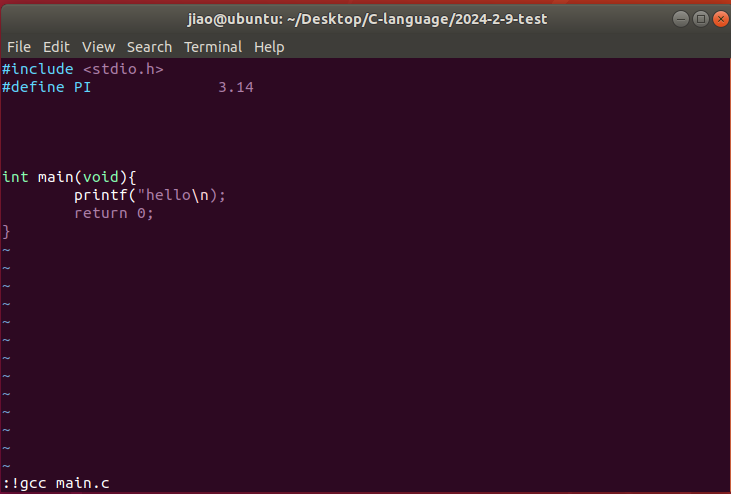vim常用命令以及配置文件
layout: article
title: “vim文本编译器”
vim文本编辑器
有三种模式: 命令模式 文本模式, 末行模式
vim命令大全 - 知乎 (zhihu.com)
命令模式
插入
i: 切换到输入模式,在光标当前位置开始输入文本。
a: 进入插入模式,在光标下一个位置开始输入文本。
o: 在当前行的下方插入一个新行,并进入插入模式。
I:在一行的开头添加文本
A: 在一行的结尾处添加文本
O: 在当前行的上方插入一个新行,并进入插入模式。
s: 删除当前光标处的字符并进入到插入模式
S: 删除光标所在处的行,并进入到插入模式
撤销操作
u: 撤销修改
Ctrl + r: 反撤销
删除
字符删除
x: 删除当前光标所在处的字符
X: 删除当前光标左边的字符单词删除
dw: 删除一个单词(从光标处到空格)
daw: 无论光标在什么位置,删除光标所在的整个单词(包括空白字符)
diw: 删除整个单词文本,但是保留空格字符不删除
d2w: 删除从当前光标开始处的2个单词
d$: 删除从光标到一行末尾的整个文本
d0: 删除从光标到一行开头的所有单词
dl: 删除当前光标处的字符=x
dh: 删除当前光标左边的字符=X行删除
dd: 删除当前光标处的一整行(剪切)
5dd: 删除从光标开始处的5行代码
dgg: 删除从光标到文本开头
dG: 删除从光标到文本结尾
D: 删除从光标到文本结尾行合并
J: 删除一个分行符,将当前行与下一行合并
移动
h: 左
j: 下
k: 上
l: 右
行号G 跳转到第n行
gg: 文本开始
G: 文本结束
%: 在一个括号上面使用这一个, 跳转到另一半括号
0: 行首
$: 行尾
查找
*: 找到这一个符号出现的下一个位置
#: 这一个符号的前一个位置
格式化代码
gg=G

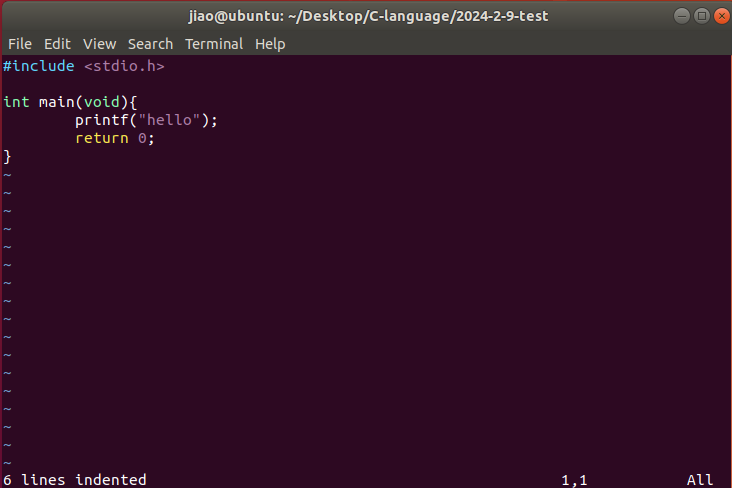
替换
r: 替换单个字符, 按一下再按一下需要的字符
复制
yy: 复制一行
粘贴
p: 有复制换行的时候在这一行的下一行粘贴, 没有的话是在这一点的后面
P: 这一行的前一行
看手册
K: 跳转到man手册里面, 默认第一卷匹配的
nK: 在第n卷里面找
查看宏定义
[d: 查看这一个的宏定义
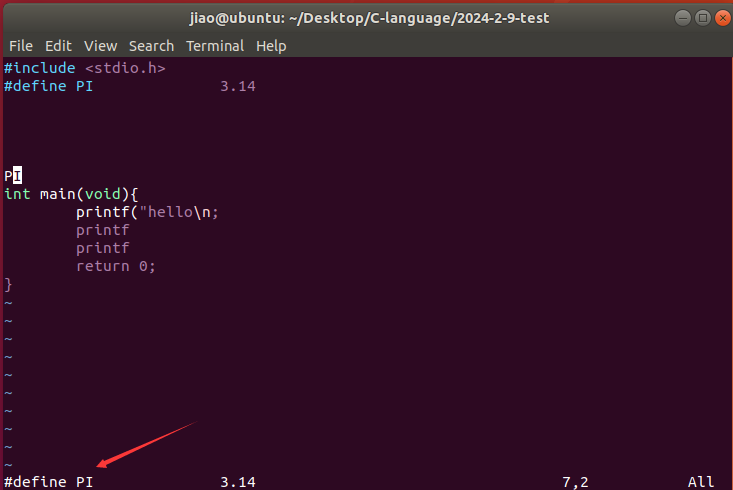
退出
ZZ 保存退出
末行模式
进入
:
退出
ESC 两次
也可以执行一次末行命令
w: 保存
q: 退出
跳转
:行号
查找替换
/string 正向查找
?string 反向查找设置高亮显示:set hls*按键将当前光标处的单词高亮显示,使用n浏览下一个查找高亮的结果
:s/old/new 将当前行的第一个字符串old替换为new
:s/old/new/g 将当前行的所有字符串old替换为new
:90s/old/new/g 将指定行的所有字符串old替换为new
:90,93s/old/new/g 将指定范围的行的所有字符串old替换为new
:%s/old/new/g 将文本中所有的字符串old替换为new
:%s/old/new/gc 依次替换每个字符串关键字
:%s/^struct/int/g 将所有以struct开头的字符串替换为int
回车以后: n: 下一个 N: 上一个
上一次, 下一次的命令
Ctrl p: 上一次
Ctrl n: 下一个
分屏
:sp 上下分屏(默认光标第一个屏幕)
Ctrl + ww: 换屏幕
:q 退出当前窗口
:qall 退出所有
:vsp 竖屏
执行命令
:!命令
直接执行这一个命令
在使用之前需要w保存一下
可视模式
进入
v :命令模式按v
选中区域删除
d: 选中按d
复制
y: 复制选中的区域
配置
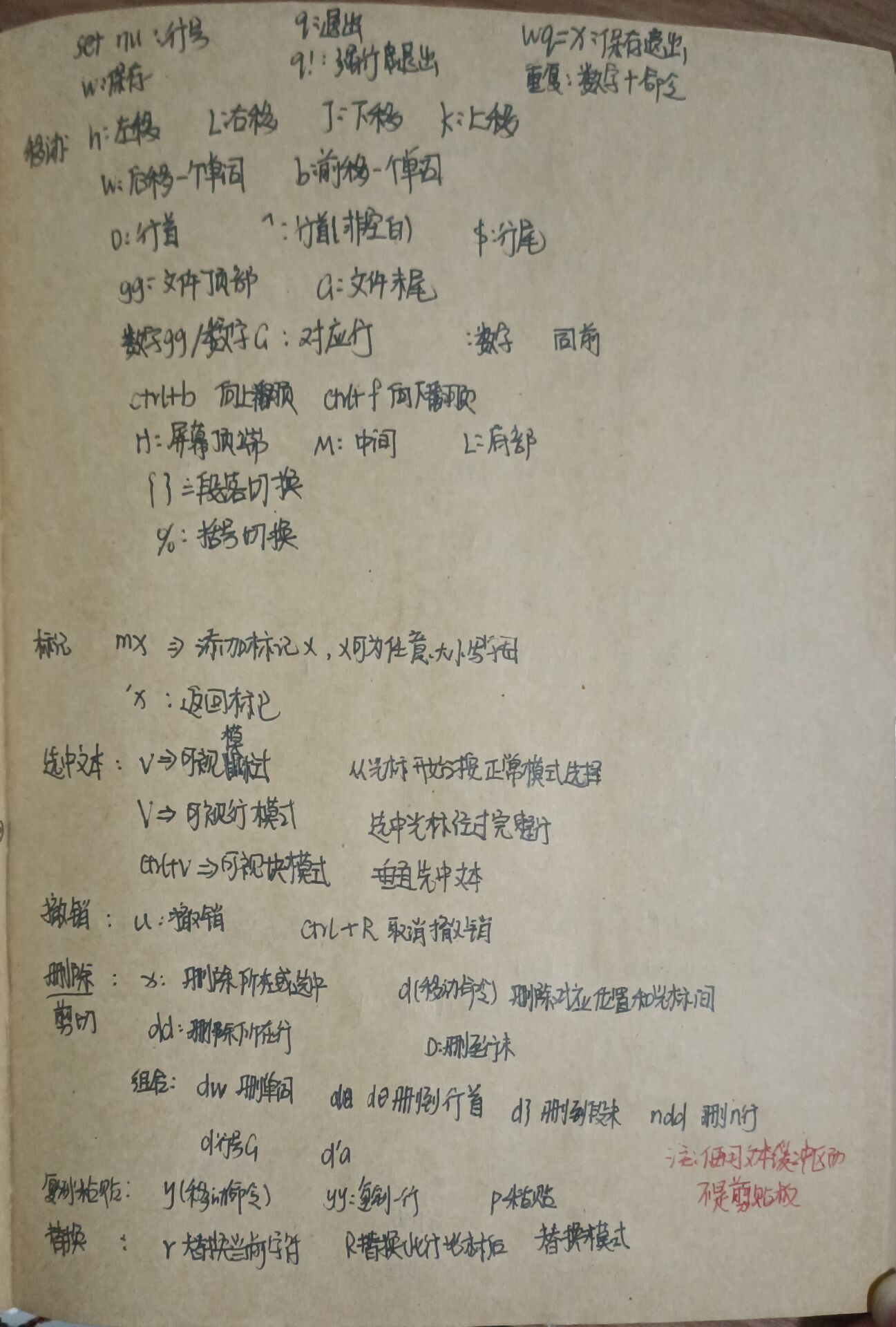 {:.shadow}
{:.shadow}
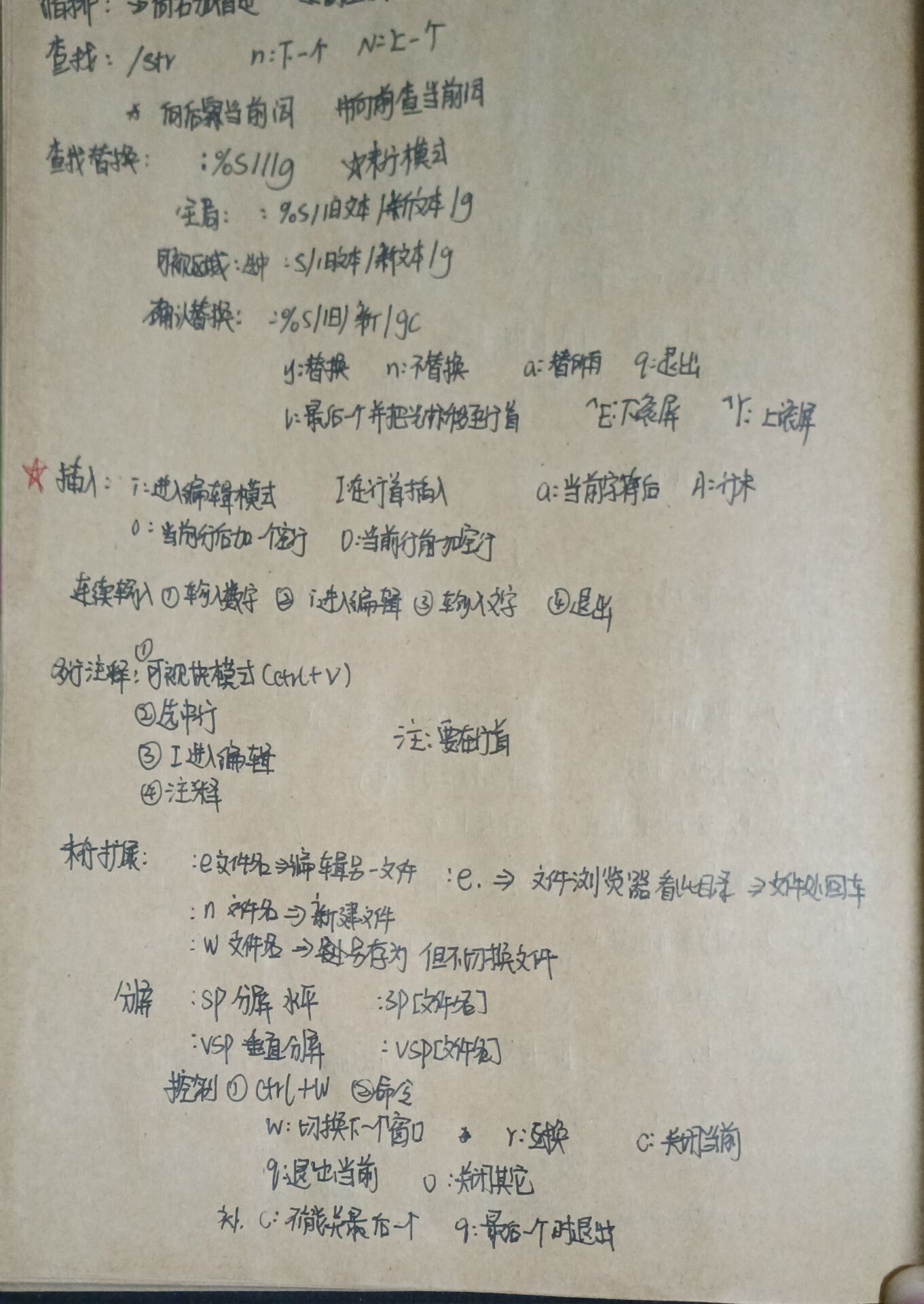 {:.shadow}
{:.shadow}
配置文件
Vim—配置实用的.vimrc文件 - XNQC - 博客园 (cnblogs.com)
- 下面是我使用的没有使用插件的, 基本和这一个一样
"=========================================================================
"
"" DesCRiption: 适合自己使用的vimrc文件,for Linux/Windows, GUI/Console
"
""=========================================================================
syntax on "自动语法高亮
"winpos 5 5 " 设定窗口位置
"set lines=40 columns=155 " 设定窗口大小
"set nu " 显示行号
set go= " 不要图形按钮
"color asmanian2 " 设置背景主题
set guifont=Courier_New:h10:cANSI " 设置字体
"syntax on " 语法高亮
"autocmd InsertLeave * se nocul " 用浅色高亮当前行
"autocmd InsertEnter * se cul " 用浅色高亮当前行
"set ruler " 显示标尺
set showcmd " 输入的命令显示出来,看的清楚些
"set cmdheight=1 " 命令行(在状态行下)的高度,设置为1
"set whichwrap+=<,>,h,l " 允许backspace和光标键跨越行边界(不建议)
"set scrolloff=3 " 光标移动到buffer的顶部和底部时保持3行距离
set novisualbell " 不要闪烁(不明白)
"set statusline=%F%m%r%h%w\ [FORMAT=%{&ff}]\ [TYPE=%Y]\ [POS=%l,%v][%p%%]\ %{strftime(\"%d/%m/%y\ -\ %H:%M\")} "状态行显示的内容
"set laststatus=1 " 启动显示状态行(1),总是显示状态行(2)
set foldenable " 允许折叠
set foldmethod=manual " 手动折叠
"set background=dark "背景使用黑色
set nocompatible "去掉讨厌的有关vi一致性模式,避免以前版本的一些bug和局限
" 显示中文帮助
if version >= 603set helplang=cnset encoding=utf-8
endif
" 设置配色方案
"colorscheme murphy
"字体
"if (has("gui_running"))
" set guifont=Bitstream\ Vera\ Sans\ Mono\ 10
"endif set fencs=utf-8,ucs-bom,shift-jis,gb18030,gbk,gb2312,cp936
set termencoding=utf-8
set encoding=utf-8
set fileencodings=ucs-bom,utf-8,cp936
set fileencoding=utf-8"""""""""""""""""""""""""""""""""""""""""""""""""""""""""""""""""""""""""""""""""""""""""""""""""
"""""新文件标题""""""""""""""""""""""""""""""""""""""""""""""""""""""""""""""""""""""""""""""""""""""""""""""""
"新建.c,.h,.sh,.java文件,自动插入文件头
autocmd BufNewFile *.cpp,*.[ch],*.sh,*.java exec ":call SetTitle()"
""定义函数SetTitle,自动插入文件头
func SetTitle() "如果文件类型为.sh文件 if &filetype == 'sh' call setline(1,"\#########################################################################") call append(line("."), "\# File Name: ".expand("%")) call append(line(".")+1, "\# Author: XvSenfeng") call append(line(".")+2, "\# mail: 1458612070@qq.com") call append(line(".")+3, "\# Created Time: ".strftime("%c")) call append(line(".")+4, "\#########################################################################") call append(line(".")+5, "\#!/bin/bash") call append(line(".")+6, "") else call setline(1, "/*************************************************************************") call append(line("."), " > File Name: ".expand("%")) call append(line(".")+1, " > Author: XvSenfeng") call append(line(".")+2, " > Mail: 1458612070@qq.com ") call append(line(".")+3, " > Created Time: ".strftime("%c")) call append(line(".")+4, " ************************************************************************/") call append(line(".")+5, "")endifif &filetype == 'cpp'call append(line(".")+6, "#include<iostream>")call append(line(".")+7, "using namespace std;")call append(line(".")+8, "")endifif &filetype == 'c'call append(line(".")+6, "#include<stdio.h>")call append(line(".")+7, "")endif"新建文件后,自动定位到文件末尾autocmd BufNewFile * normal G
endfunc
""""""""""""""""""""""""""""""""""""""""""""""""""""""""""""""""""""""""""""""""""""""""""""""""""""""
"键盘命令
""""""""""""""""""""""""""""""""""""""""""""""""""""""""""""""""""""""""""""""""""""""""""""""""""""""nmap <leader>w :w!<cr>
nmap <leader>f :find<cr>" 映射全选+复制 ctrl+a
map <C-A> ggVGY
map! <C-A> <Esc>ggVGY
map <F12> gg=G
" 选中状态下 Ctrl+c 复制
vmap <C-c> "+y
"去空行
nnoremap <F2> :g/^\s*$/d<CR>
"比较文件
nnoremap <C-F2> :vert diffsplit
"新建标签
map <M-F2> :tabnew<CR>
"列出当前目录文件
map <F3> :tabnew .<CR>
"打开树状文件目录
map <C-F3> \be
"C,C++ 按F5编译运行
map <F5> :call CompileRunGcc()<CR>
func! CompileRunGcc()exec "w"if &filetype == 'c'exec "!g++ % -o %<"exec "! ./%<"elseif &filetype == 'cpp'exec "!g++ % -o %<"exec "! ./%<"elseif &filetype == 'java' exec "!javac %" exec "!java %<"elseif &filetype == 'sh':!./%endif
endfunc
"C,C++的调试
map <F8> :call Rungdb()<CR>
func! Rungdb()exec "w"exec "!g++ % -g -o %<"exec "!gdb ./%<"
endfunc
""""""""""""""""""""""""""""""""""""""""""""""""""""""""""""""""""""""""""""""""""""""""""""""""""""""
""实用设置
"""""""""""""""""""""""""""""""""""""""""""""""""""""""""""""""""""""""""""""""""""""""""""""""""""""
" 设置当文件被改动时自动载入
set autoread
" quickfix模式
autocmd FileType c,cpp map <buffer> <leader><space> :w<cr>:make<cr>
"代码补全
set completeopt=preview,menu
"允许插件
filetype plugin on
"共享剪贴板
set clipboard+=unnamed
"从不备份
set nobackup
"make 运行
:set makeprg=g++\ -Wall\ \ %
"自动保存
set autowrite
"set ruler " 打开状态栏标尺
set cursorline " 突出显示当前行
set magic " 设置魔术
set guioptions-=T " 隐藏工具栏
set guioptions-=m " 隐藏菜单栏
"set statusline=\ %<%F[%1*%M%*%n%R%H]%=\ %y\ %0(%{&fileformat}\ %{&encoding}\ %c:%l/%L%)\
" 设置在状态行显示的信息
set foldcolumn=0
set foldmethod=indent
set foldlevel=3
set foldenable " 开始折叠
" 不要使用vi的键盘模式,而是vim自己的
set nocompatible
" 语法高亮
set syntax=on
" 去掉输入错误的提示声音
set noeb
" 在处理未保存或只读文件的时候,弹出确认
set confirm
" 自动缩进
set autoindent
set cindent
" Tab键的宽度
set tabstop=4
" 统一缩进为4
set softtabstop=4
set shiftwidth=4
" 不要用空格代替制表符
set noexpandtab
" 在行和段开始处使用制表符
set smarttab
" 显示行号
set number
" 历史记录数
set history=1000
"禁止生成临时文件
set nobackup
set noswapfile
"搜索忽略大小写
set ignorecase
"搜索逐字符高亮
set hlsearch
set incsearch
"行内替换
set gdefault
"编码设置
set enc=utf-8
set fencs=utf-8,ucs-bom,shift-jis,gb18030,gbk,gb2312,cp936
"语言设置
set langmenu=zh_CN.UTF-8
set helplang=cn
" 我的状态行显示的内容(包括文件类型和解码)
"set statusline=%F%m%r%h%w\ [FORMAT=%{&ff}]\ [TYPE=%Y]\ [POS=%l,%v][%p%%]\ %{strftime(\"%d/%m/%y\ -\ %H:%M\")}
"set statusline=[%F]%y%r%m%*%=[Line:%l/%L,Column:%c][%p%%]
" 总是显示状态行
"set laststatus=2
" 命令行(在状态行下)的高度,默认为1,这里是2
set cmdheight=2
" 侦测文件类型
filetype on
" 载入文件类型插件
filetype plugin on
" 为特定文件类型载入相关缩进文件
filetype indent on
" 保存全局变量
set viminfo+=!
" 带有如下符号的单词不要被换行分割
set iskeyword+=_,$,@,%,#,-
" 字符间插入的像素行数目
set linespace=0
" 增强模式中的命令行自动完成操作
set wildmenu
" 使回格键(backspace)正常处理indent, eol, start等
set backspace=2
" 允许backspace和光标键跨越行边界
set whichwrap+=<,>,h,l
" 可以在buffer的任何地方使用鼠标(类似office中在工作区双击鼠标定位)
set mouse=a
set selection=exclusive
set selectmode=mouse,key
" 通过使用: commands命令,告诉我们文件的哪一行被改变过
set report=0
" 在被分割的窗口间显示空白,便于阅读
set fillchars=vert:\ ,stl:\ ,stlnc:\
" 高亮显示匹配的括号
set showmatch
" 匹配括号高亮的时间(单位是十分之一秒)
set matchtime=1
" 光标移动到buffer的顶部和底部时保持3行距离
set scrolloff=3
" 为C程序提供自动缩进
set smartindent
" 高亮显示普通txt文件(需要txt.vim脚本)
au BufRead,BufNewFile * setfiletype txt
"自动补全
:inoremap ( ()<ESC>i
:inoremap ) <c-r>=ClosePair(')')<CR>
:inoremap { {<CR>}<ESC>O
:inoremap } <c-r>=ClosePair('}')<CR>
:inoremap [ []<ESC>i
:inoremap ] <c-r>=ClosePair(']')<CR>
:inoremap " ""<ESC>i
:inoremap ' ''<ESC>i
function! ClosePair(char)if getline('.')[col('.') - 1] == a:charreturn "\<Right>"elsereturn a:charendif
endfunction
filetype plugin indent on
"打开文件类型检测, 加了这句才可以用智能补全
set completeopt=longest,menu相关文章:
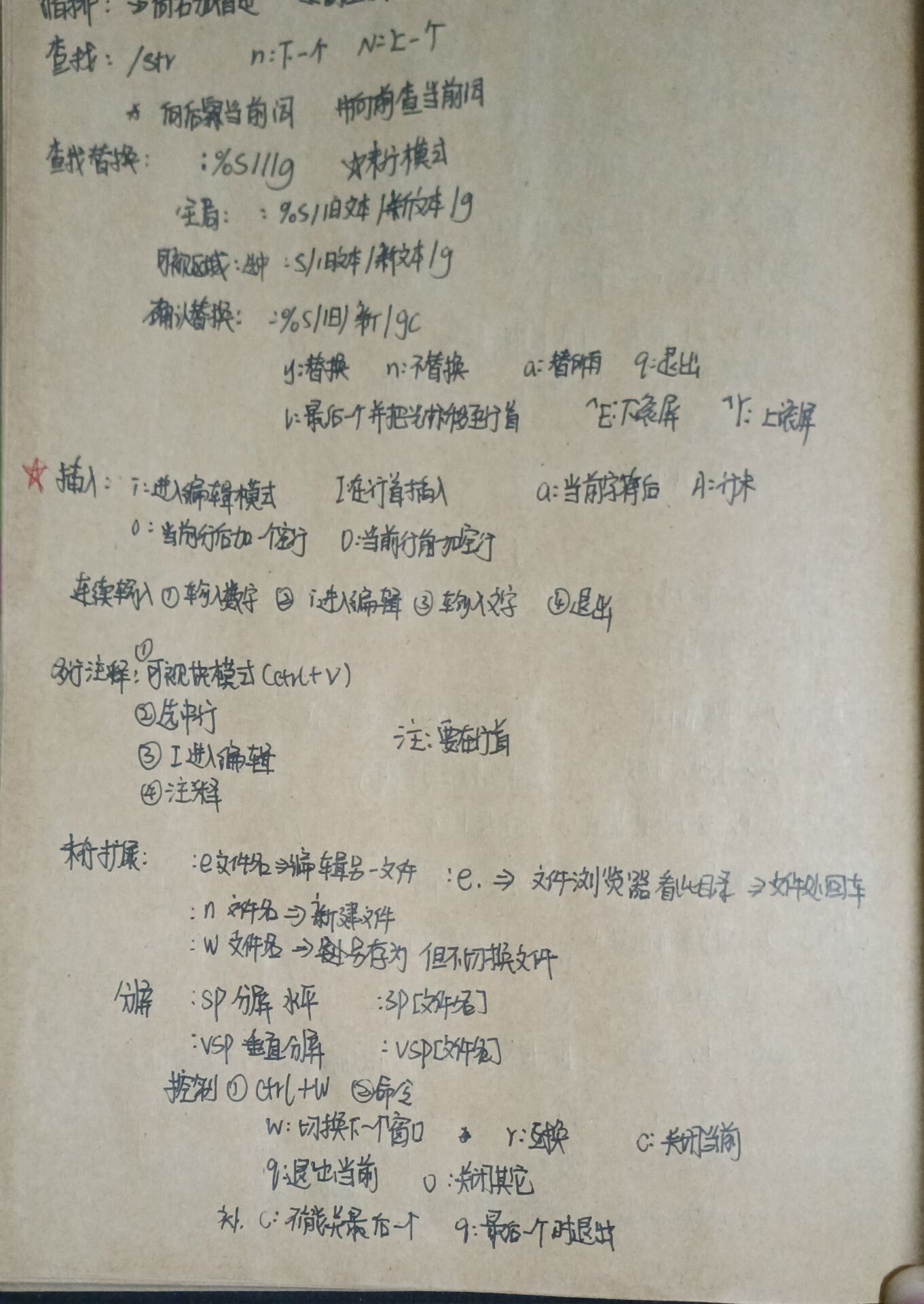
vim常用命令以及配置文件
layout: article title: “vim文本编译器” vim文本编辑器 有三种模式: 命令模式 文本模式, 末行模式 vim命令大全 - 知乎 (zhihu.com) 命令模式 插入 i: 切换到输入模式,在光标当前位置开始输入文本。 a: 进入插入模式,在光标下一个位置开始输入文…...

2024年的VUE2下的无效指令npm install --save vue-i18n
vue官网已经声明了不再维护vue2, vue-i18n安装依赖的时候就只接安装vue3的vue-i18, 直接报错: > npm install --save vue-i18n npm ERR! code ERESOLVE npm ERR! ERESOLVE unable to resolve dependency tree npm ERR! npm ERR! While resolving: yudao-ui-admin…...

计算机视觉主要知识点
计算机视觉是指利用计算机和算法来解析和理解图片和视频中的内容。这是一个跨学科领域,融合了计算机科学、图像处理、机器学习和模式识别等多方面的技术。以下是一些计算机视觉入门的基本知识点: 图像基础: 像素:图片的最基本组成…...
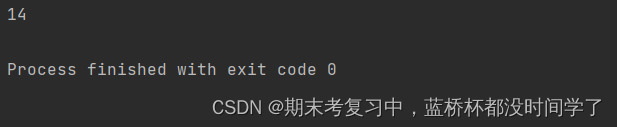
python 基础知识点(蓝桥杯python科目个人复习计划35)
今日复习计划:阶段总结(新年贺礼) 1.python简介(定义,优点,缺点,应用领域) python:一种广泛使用的解释型,高级和通用的编程语言 python极简,生…...

使用HTML、CSS和JavaScript来创建一个粒子效果,粒子会跟随鼠标点击位置生成
文章目录 一、粒子效果二、JavaScript三、HTML四、CSS五、热门文章 一、粒子效果 以下是一个简单的示例,使用HTML、CSS和JavaScript来创建一个粒子效果,粒子会跟随鼠标点击位置生成: <!DOCTYPE html> <html> <head><t…...
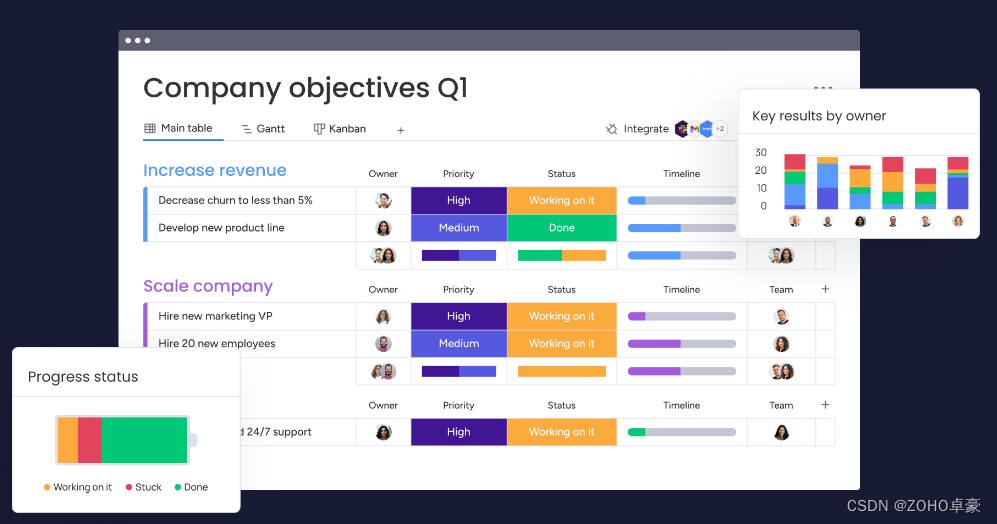
优质项目追踪平台一览:助力项目管理与监控
项目追踪平台是现代项目管理中不可或缺的工具,它可以帮助团队高效地跟踪和管理项目进度、任务和资源分配。在当今快节奏的商业环境中,有许多热门的项目追踪平台可供选择。 本文总结了当下热门的项目追踪平台,供您参考~ 1、Zoho Projects&…...
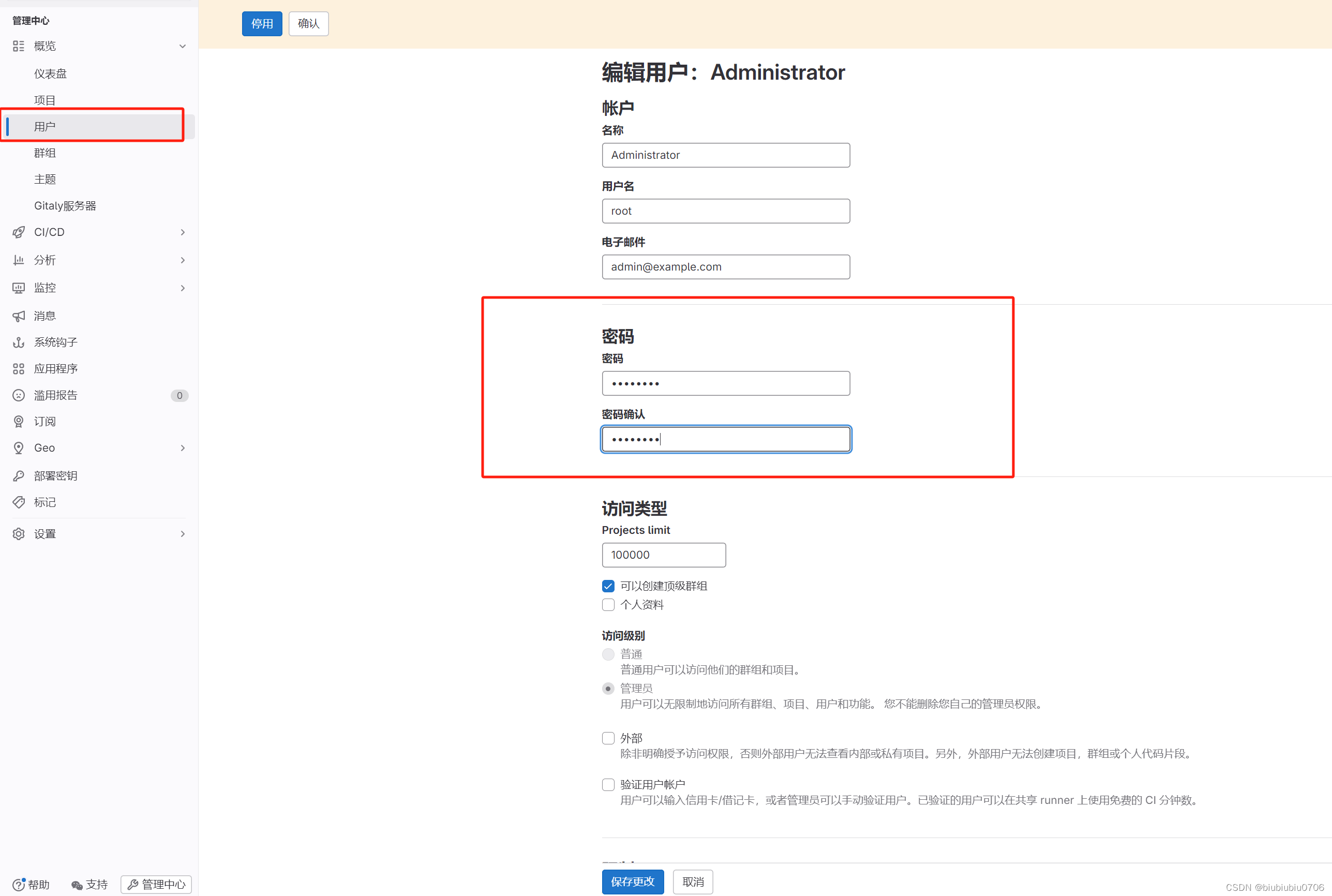
Docker下安装GitLab
极狐GitLab Docker 镜像 | 极狐GitLab 安装所需最小配置 内存至少4G 系统内核至少3.10以上 uname -r 命令可以查看系统内核版本 安装Docker 1.更新 yum源 yum update 2.安装依赖(如果在操作第三步的时候提示yum-config-manager 未找到命令 就安装下面依赖) yum instal…...

2024/2最新升级ChatGPT Plus的方法
2024年2月最新升级方法:ChatGPT Plus全方位体验指南 随着2024年2月的到来,ChatGPT Plus迎来了全新的升级。对于追求更高效率和更强大功能的用户来说,升级至ChatGPT Plus无疑是提升工作和学习体验的关键。在本指南中,我将一步一步…...
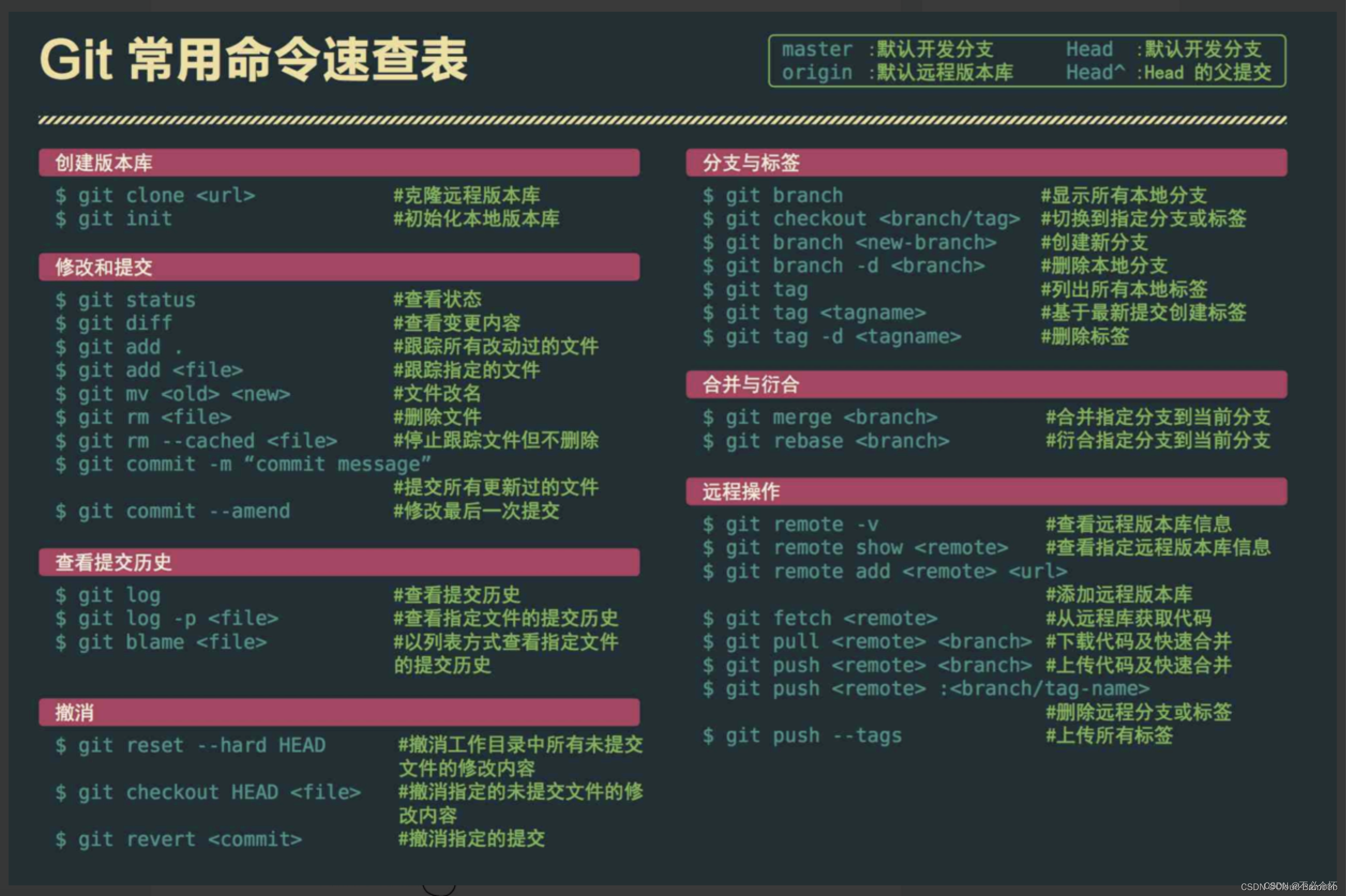
github和gitee
github GitHub是一个面向开源及私有软件项目的托管平台,因为只支持Git作为唯一的版本库格式进行托管,故名GitHub。 github可以给提交的代码打上标签,方便版本的迭代和回退,也是一个存储代码的仓库 github工作区 gitee是gitHub的…...
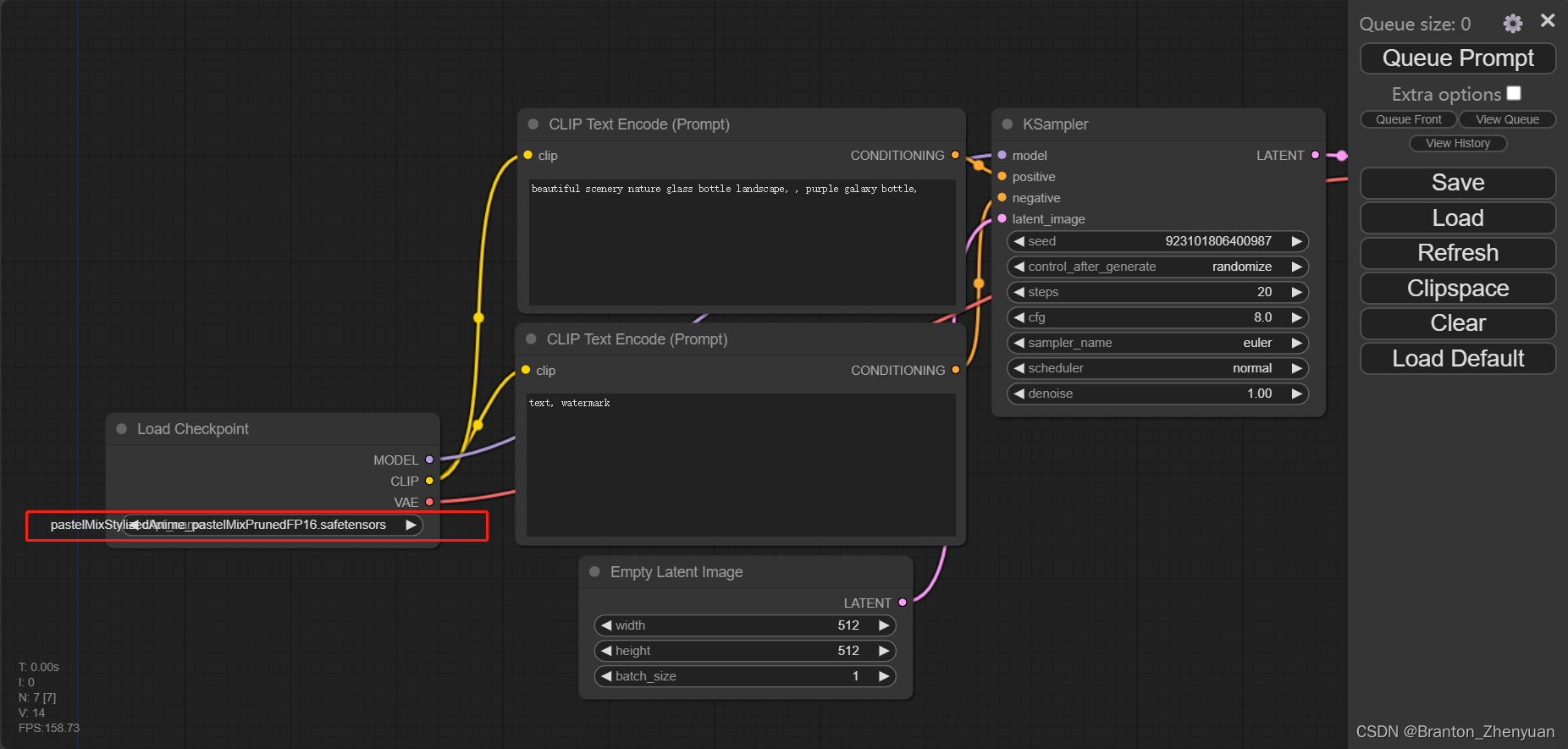
3秒实现无痛基于Stable Diffusion WebUI安装ComfyUI!无需重复安装环境!无需重复下载模型!安装教程
标题略有夸张的表达了接下来这一套确实很简单,相较于直接下载或者通过秋叶包更新而言。大大节省磁盘空间,和下载时间。 这篇教程不需要你有: 代码基础。都是复制粘贴就完事。魔法。 这篇教程默认你已经有: 1. 本地能够正常使用…...

【UE】游戏运行流程的简单理解
流程图 官方的游戏流程图: 一般顺序为初始化引擎、创建并初始化 GameInstance、加载关卡,最后开始游戏。 总的来说就是: 开始游戏-》游戏实例-》关卡-》游戏模式-》玩家控制器-》Pawn、玩家状态、HUD、UMG(可有可无) …...
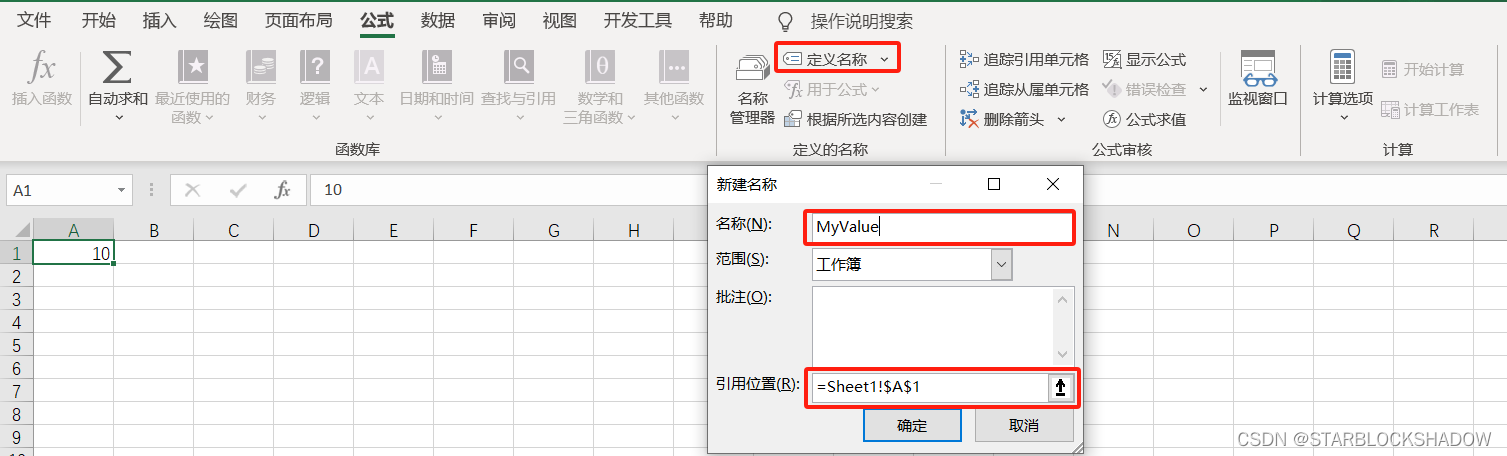
【数据分析】Excel中的常用函数公式总结
目录 0 引用方式0.1 相对引用0.2 绝对引用0.3 混合引用0.4 3D引用0.5 命名引用 1 基础函数1.1 加法、减法、乘法和除法1.2 平均数1.3 求和1.4 最大值和最小值 2 文本函数2.1 合并单元格内容2.2 查找2.3 替换 3 逻辑函数3.1 IF函数3.2 AND和OR函数3.3 IFERROR函数 4 统计函数4.1…...
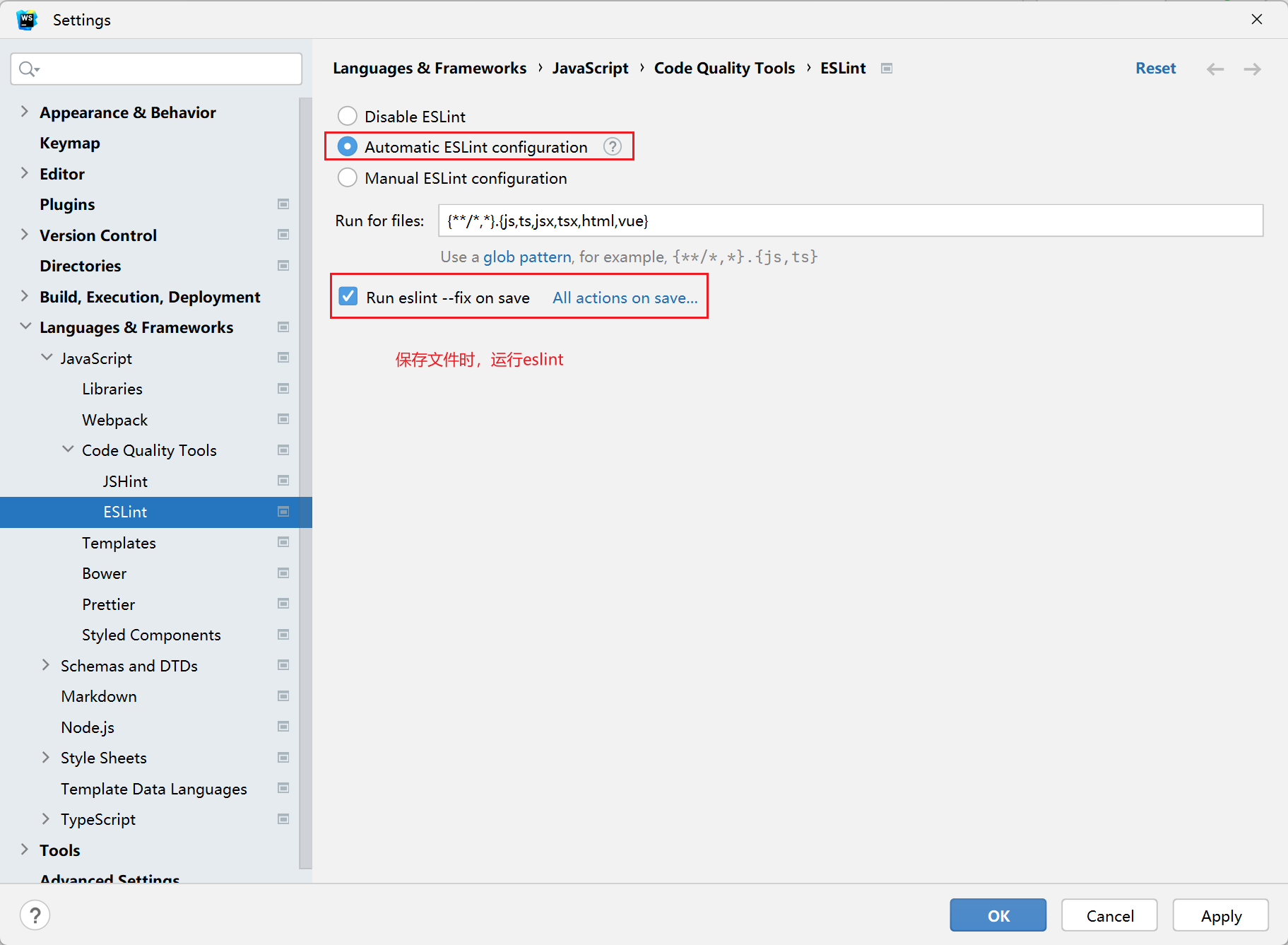
ESLint prettier 配置代码风格
环境同步: 1、ESlint,开启保存自动修复 配置文件 .eslintrc.cjs prettier 风格配置 https://prettier.io 使用单引号 不使用分号 每行宽度至多80字符 不加对象|数组最后逗号 换行符号不限制(win mac 不一致) vue组件名称…...
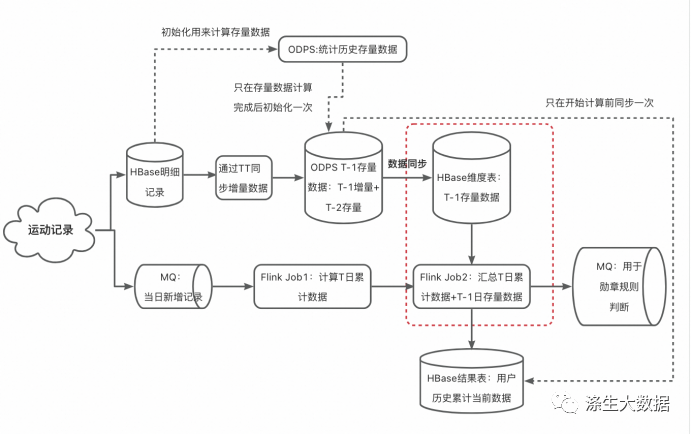
涤生大数据实战:基于Flink+ODPS历史累计计算项目分析与优化(上)
涤生大数据实战:基于FlinkODPS历史累计计算项目分析与优化(一) 1.前置知识 ODPS(Open Data Platform and Service)是阿里云自研的一体化大数据计算平台和数据仓库产品,在集团内部离线作为离线数据处理和存…...

jvm一级缓存
1、利用JVM缓存。脱离redis。 2、导包,springboot自带此包。如没有可以导:com.google.guava:guava:20.0的包。 3、直接上代码: package com.leo.cache;import com.alibaba.fastjson.JSONObject; import com.google.common.cache.Cache; im…...
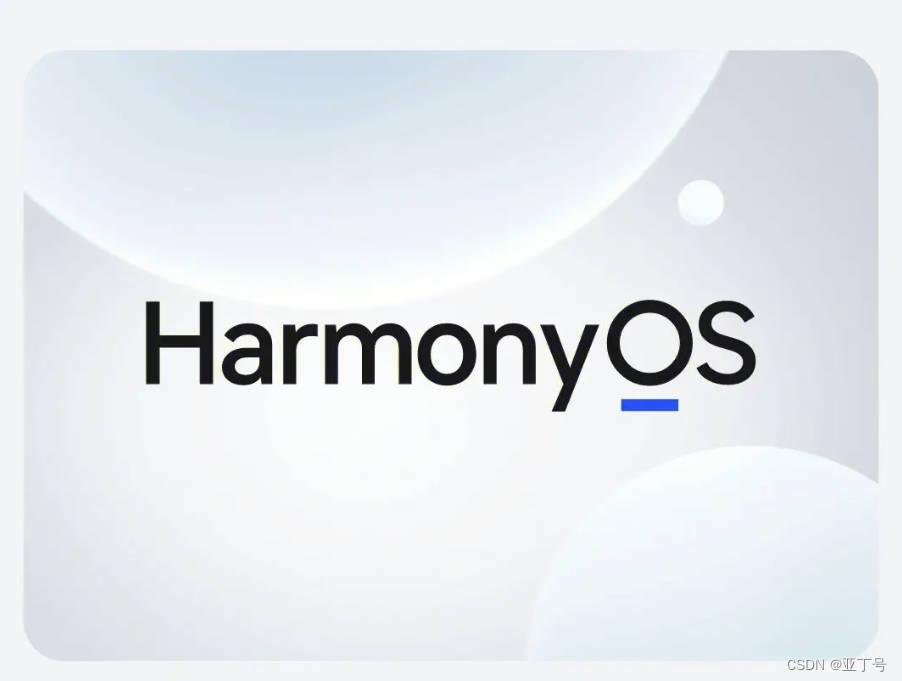
鸿蒙(HarmonyOS)项目方舟框架(ArkUI)之Web组件
鸿蒙(HarmonyOS)项目方舟框架(ArkUI)之Web组件 一、操作环境 操作系统: Windows 10 专业版、IDE:DevEco Studio 3.1、SDK:HarmonyOS 3.1 二、Web组件 提供具有网页显示能力的Web组件,ohos.web.webview提供web控制能…...
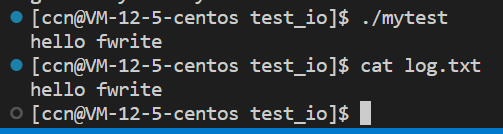
【Linux】学习-深入了解文件的读与写
深入了解语言级别(C语言)文件操作的"读"与"写" 在学习前,我们先要知道在Linux下的一个原则:一切皆是文件 如何理解呢?举个外设的例子,比如键盘和显示器,这两个外设也可以其实本质上也是文件&…...

java实战:销售订单30分钟未支付自动取消
本文将介绍如何使用Java实现一个销售订单在30分钟内未支付则自动取消的系统。我们将探讨如何使用Spring的定时任务功能来检查订单状态,并在订单未支付的情况下执行取消操作。 一、需求分析 在电商系统中,为了管理库存和避免长时间占用资源,…...
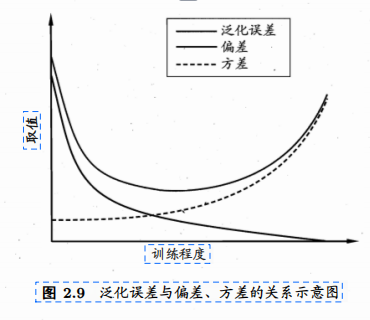
一、西瓜书——绪论
第一章 绪论 1.独立同分布 通常 假设 样本空间 中 全 体样 本 服 从 一 个 未 知 “ 分 布 ” ( d i s t r i b u t i o n ) D , 我们获得的每个样本都是独立地从这个分布上采样获得的, 即 “ 独 立同 分布 ” ( i n d e p e n d e n t a n d i d e n t ic a …...
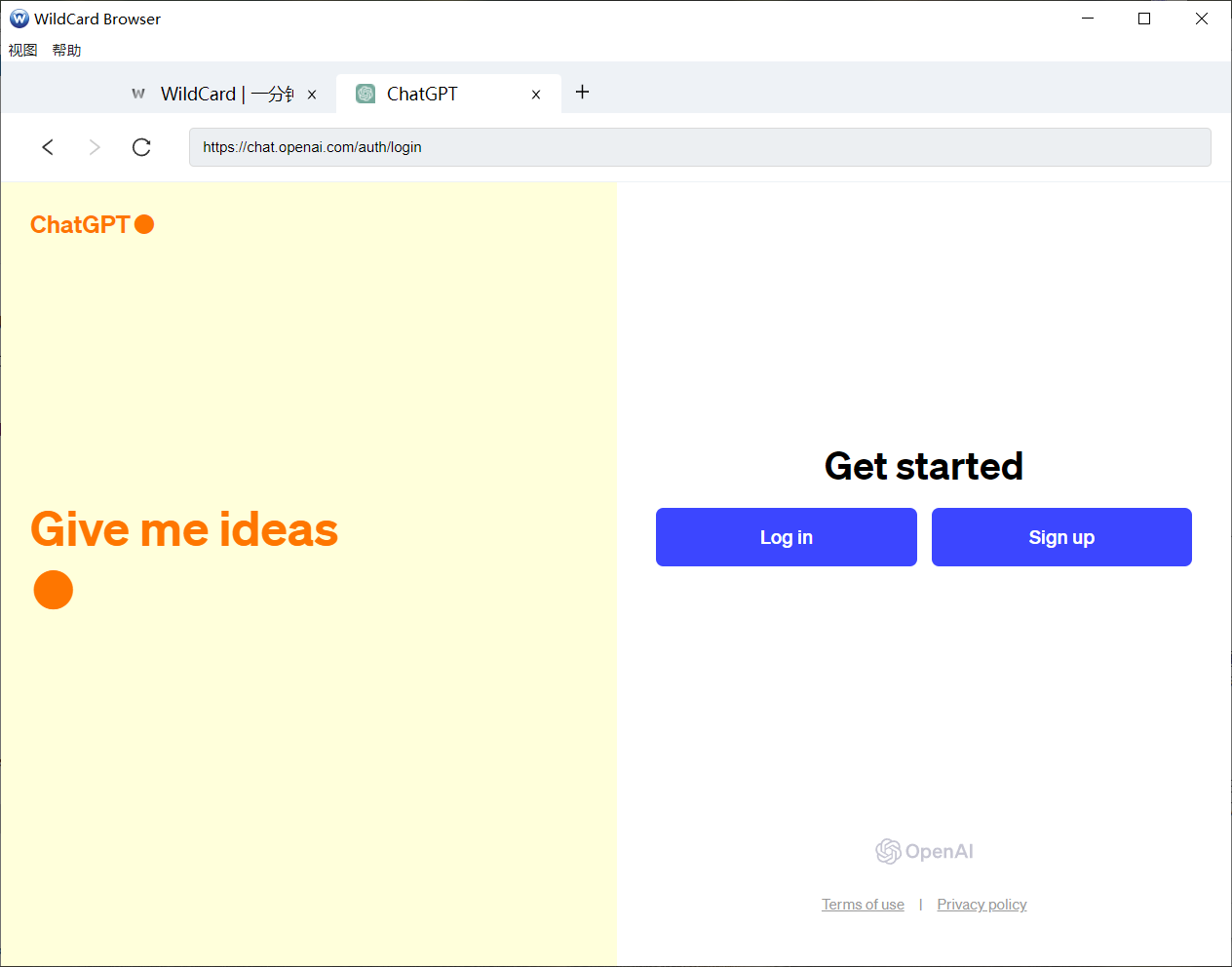
如何连接ChatGPT?无需科学上网,使用官方GPT教程
随着AI的发展,ChatGPT也越来越强大了。 它可以帮你做你能想到的几乎任何事情,妥妥的生产力工具。 然而,对于许多国内的用户来说,并不能直接使用ChatGPT,不过没关系,我最近发现了一个可以直接免科学上网连…...
)
论文解读:交大港大上海AI Lab开源论文 | 宇树机器人多姿态起立控制强化学习框架(二)
HoST框架核心实现方法详解 - 论文深度解读(第二部分) 《Learning Humanoid Standing-up Control across Diverse Postures》 系列文章: 论文深度解读 + 算法与代码分析(二) 作者机构: 上海AI Lab, 上海交通大学, 香港大学, 浙江大学, 香港中文大学 论文主题: 人形机器人…...
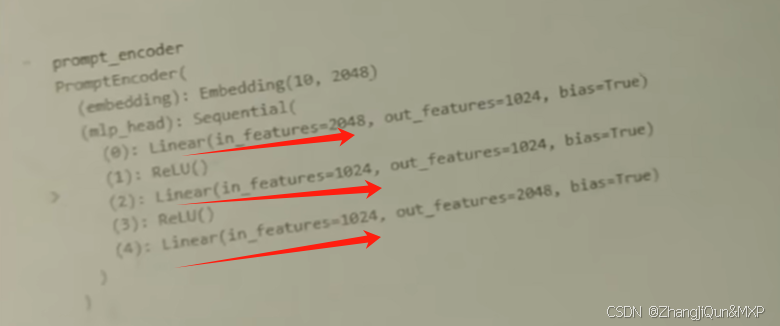
Prompt Tuning、P-Tuning、Prefix Tuning的区别
一、Prompt Tuning、P-Tuning、Prefix Tuning的区别 1. Prompt Tuning(提示调优) 核心思想:固定预训练模型参数,仅学习额外的连续提示向量(通常是嵌入层的一部分)。实现方式:在输入文本前添加可训练的连续向量(软提示),模型只更新这些提示参数。优势:参数量少(仅提…...
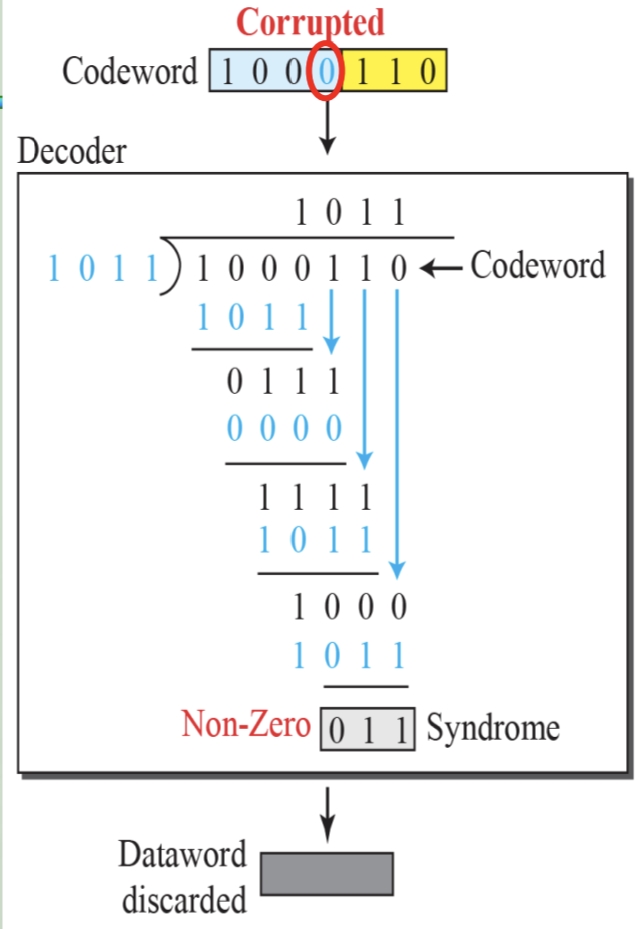
循环冗余码校验CRC码 算法步骤+详细实例计算
通信过程:(白话解释) 我们将原始待发送的消息称为 M M M,依据发送接收消息双方约定的生成多项式 G ( x ) G(x) G(x)(意思就是 G ( x ) G(x) G(x) 是已知的)࿰…...
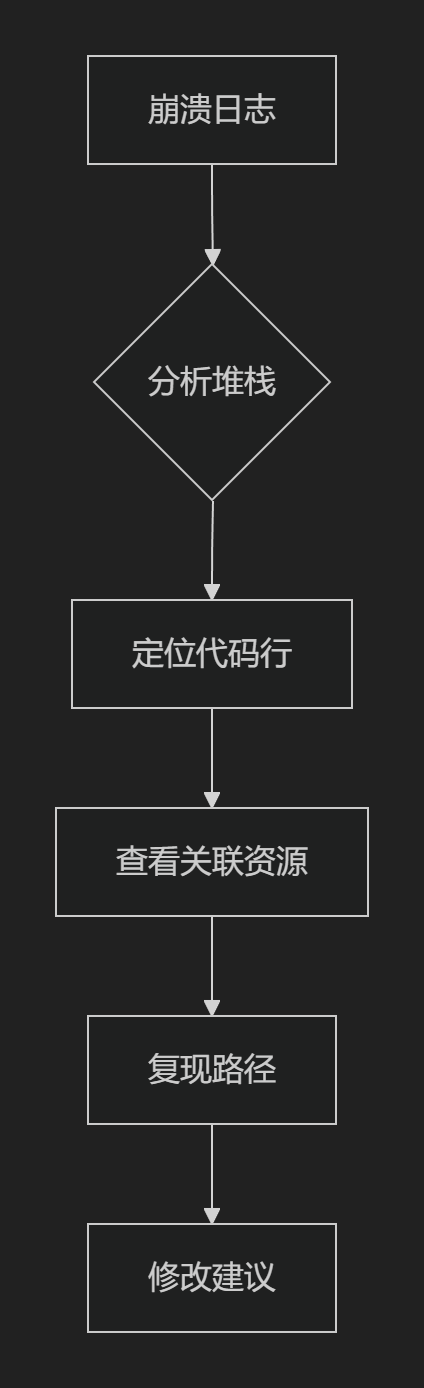
【HarmonyOS 5.0】DevEco Testing:鸿蒙应用质量保障的终极武器
——全方位测试解决方案与代码实战 一、工具定位与核心能力 DevEco Testing是HarmonyOS官方推出的一体化测试平台,覆盖应用全生命周期测试需求,主要提供五大核心能力: 测试类型检测目标关键指标功能体验基…...

从深圳崛起的“机器之眼”:赴港乐动机器人的万亿赛道赶考路
进入2025年以来,尽管围绕人形机器人、具身智能等机器人赛道的质疑声不断,但全球市场热度依然高涨,入局者持续增加。 以国内市场为例,天眼查专业版数据显示,截至5月底,我国现存在业、存续状态的机器人相关企…...

Matlab | matlab常用命令总结
常用命令 一、 基础操作与环境二、 矩阵与数组操作(核心)三、 绘图与可视化四、 编程与控制流五、 符号计算 (Symbolic Math Toolbox)六、 文件与数据 I/O七、 常用函数类别重要提示这是一份 MATLAB 常用命令和功能的总结,涵盖了基础操作、矩阵运算、绘图、编程和文件处理等…...

Caliper 配置文件解析:config.yaml
Caliper 是一个区块链性能基准测试工具,用于评估不同区块链平台的性能。下面我将详细解释你提供的 fisco-bcos.json 文件结构,并说明它与 config.yaml 文件的关系。 fisco-bcos.json 文件解析 这个文件是针对 FISCO-BCOS 区块链网络的 Caliper 配置文件,主要包含以下几个部…...

MySQL用户和授权
开放MySQL白名单 可以通过iptables-save命令确认对应客户端ip是否可以访问MySQL服务: test: # iptables-save | grep 3306 -A mp_srv_whitelist -s 172.16.14.102/32 -p tcp -m tcp --dport 3306 -j ACCEPT -A mp_srv_whitelist -s 172.16.4.16/32 -p tcp -m tcp -…...
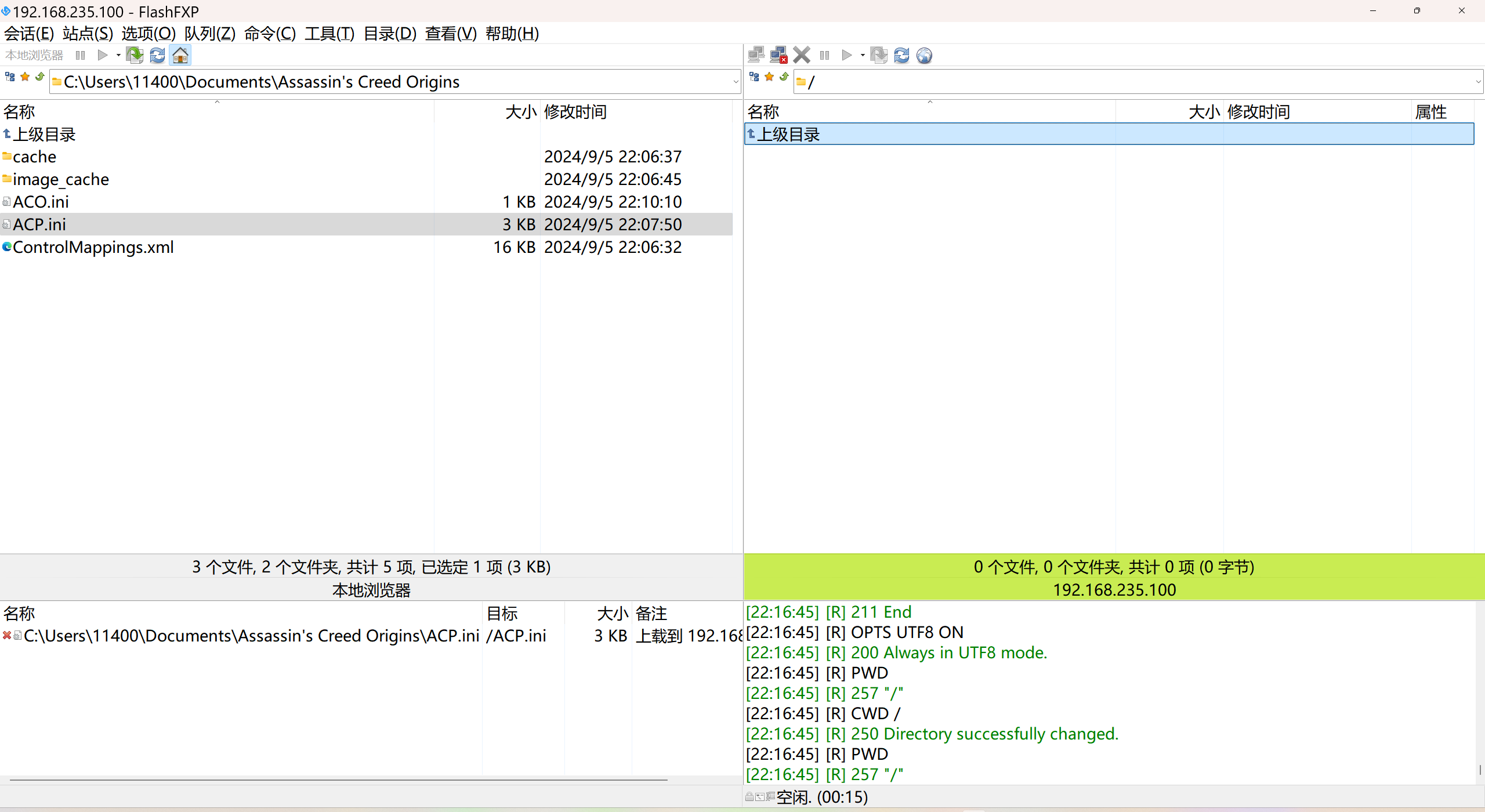
LINUX 69 FTP 客服管理系统 man 5 /etc/vsftpd/vsftpd.conf
FTP 客服管理系统 实现kefu123登录,不允许匿名访问,kefu只能访问/data/kefu目录,不能查看其他目录 创建账号密码 useradd kefu echo 123|passwd -stdin kefu [rootcode caozx26420]# echo 123|passwd --stdin kefu 更改用户 kefu 的密码…...
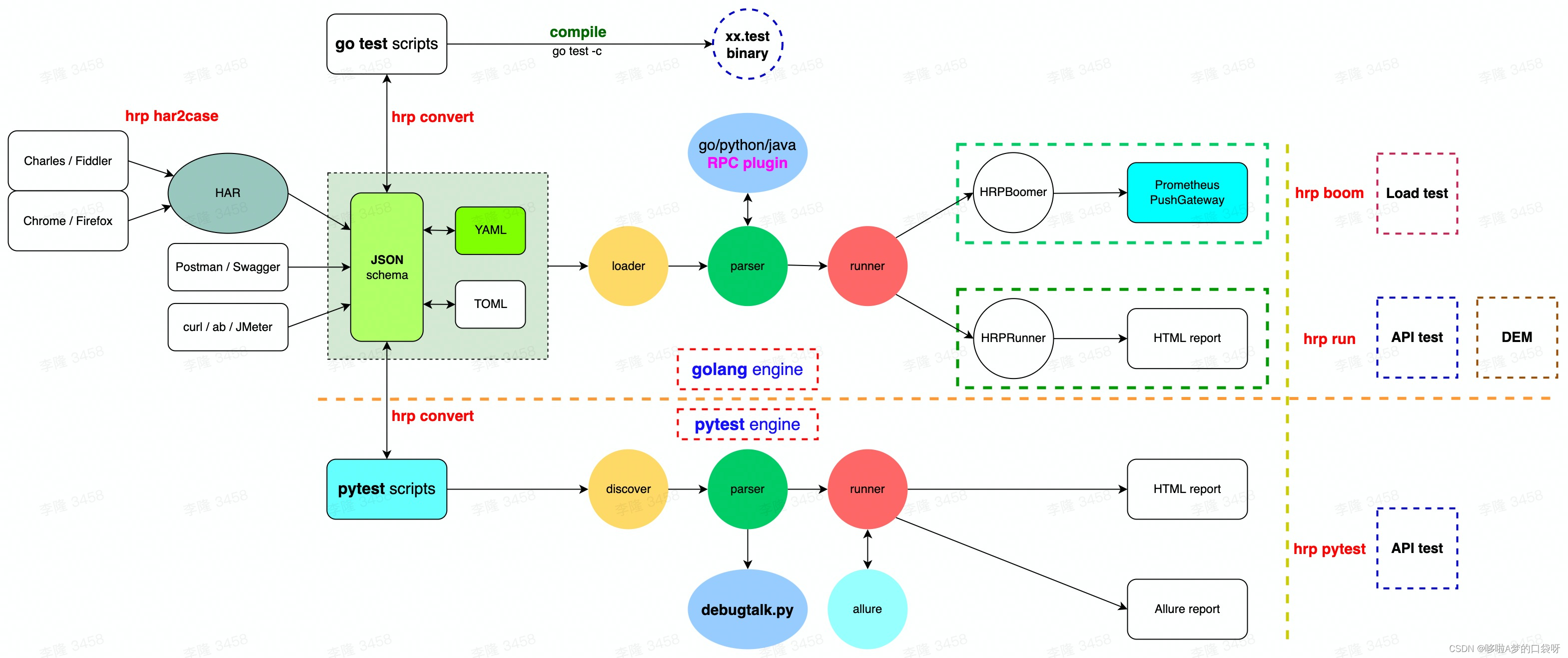
接口自动化测试:HttpRunner基础
相关文档 HttpRunner V3.x中文文档 HttpRunner 用户指南 使用HttpRunner 3.x实现接口自动化测试 HttpRunner介绍 HttpRunner 是一个开源的 API 测试工具,支持 HTTP(S)/HTTP2/WebSocket/RPC 等网络协议,涵盖接口测试、性能测试、数字体验监测等测试类型…...